欢迎使用Small PDF转换成WORD转换器,这里为您提供SmallPDF转换器最新资讯以及SmallPDF转换器 相关基础教程、使用技巧、软件相关知识、软件激活、升级及常见问题等帮助。
发布时间:2022-03-26 09:02:13
将PDF图片提取出来怎么做?在使用的PDF文件中一般会包含文字、图片等多种不同的内容。为了方便文件中图片的保存和使用,很多人会选择将PDF文件中的图片提取出来。那么,我们该怎么操作把 PDF文件中的图片提取出来呢?换句话说,想要将PDF图片提取出来该怎么做呢?请不要担心,下面小编就来分享一下提取PDF图片的方法,一起来看下吧。

目前PDF文档被大家广泛应用,主要是因为PDF文档在传输和转换的过程中比较稳定,所以PDF格式几乎是办公文件格式的首选。在办公过程当中,我们也会需要从PDF文档中取图的需求,比如从一份PDF说明书或产品演示当中取出需要的图片。PDF文件打开之后没办法直接另存图片为或者复制图片,我们常用的办法就是用截图工具保存下来,一两张图片用截图还好,要是上百张的话,估计弄的头都大。
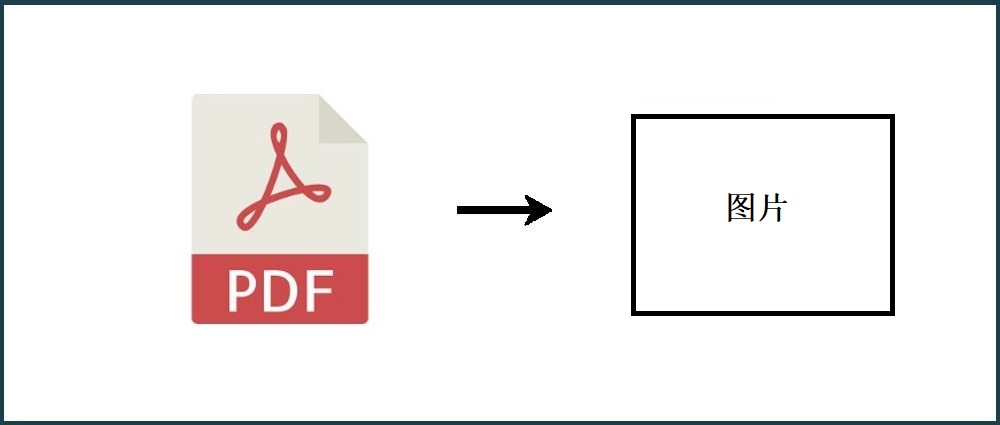
所以,想要更好地提升效率,就得借助一款专业的PDF转换器来搞定。那么,下面小编就以“SmallPDFer”这款软件为例,以下是具体的操作方法:
首先,我们双击打开电脑上的软件,并选择对应的功能选项,这里我们可以选择“PDF其它操作”当中的“PDF图片获取”。接下来,我们在PDF转换器软件中,进入界面直接点击【添加文件】选择需要进行需要获取图片的PDF文件。如果有多份需要提取图片的PDF文件,在这里可以进行批量添加。
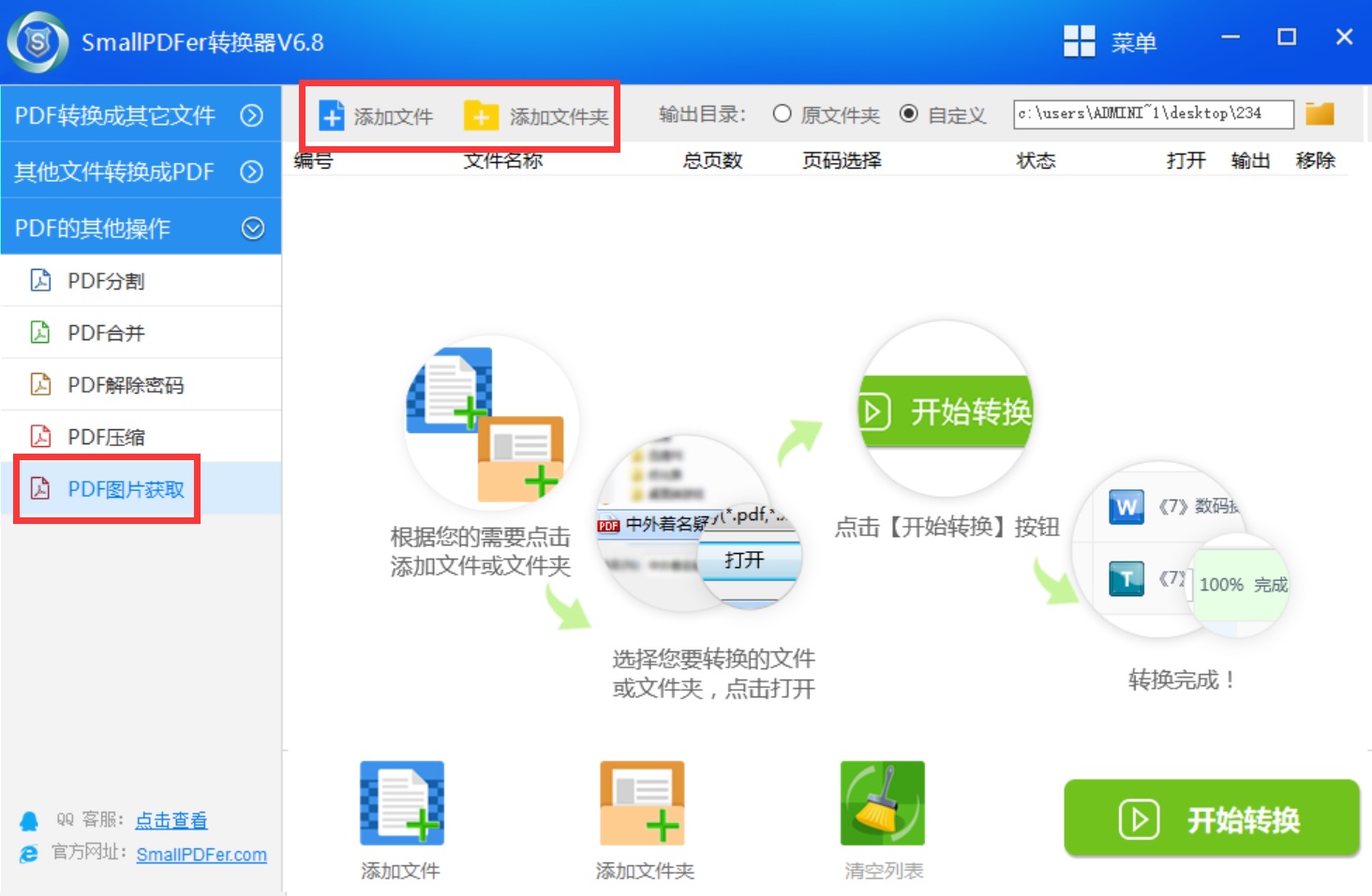
最后,文件添加完成之后,可以设置一下提取图片的“保存目录”。在确认好没有其它设置需求的前提下,点击【开始转换】,即可进入快速进行PDF图片获取。当然在这里也是可以点击【启动】图标进行图片获取的。实时进度可以查看,可以随时暂停。
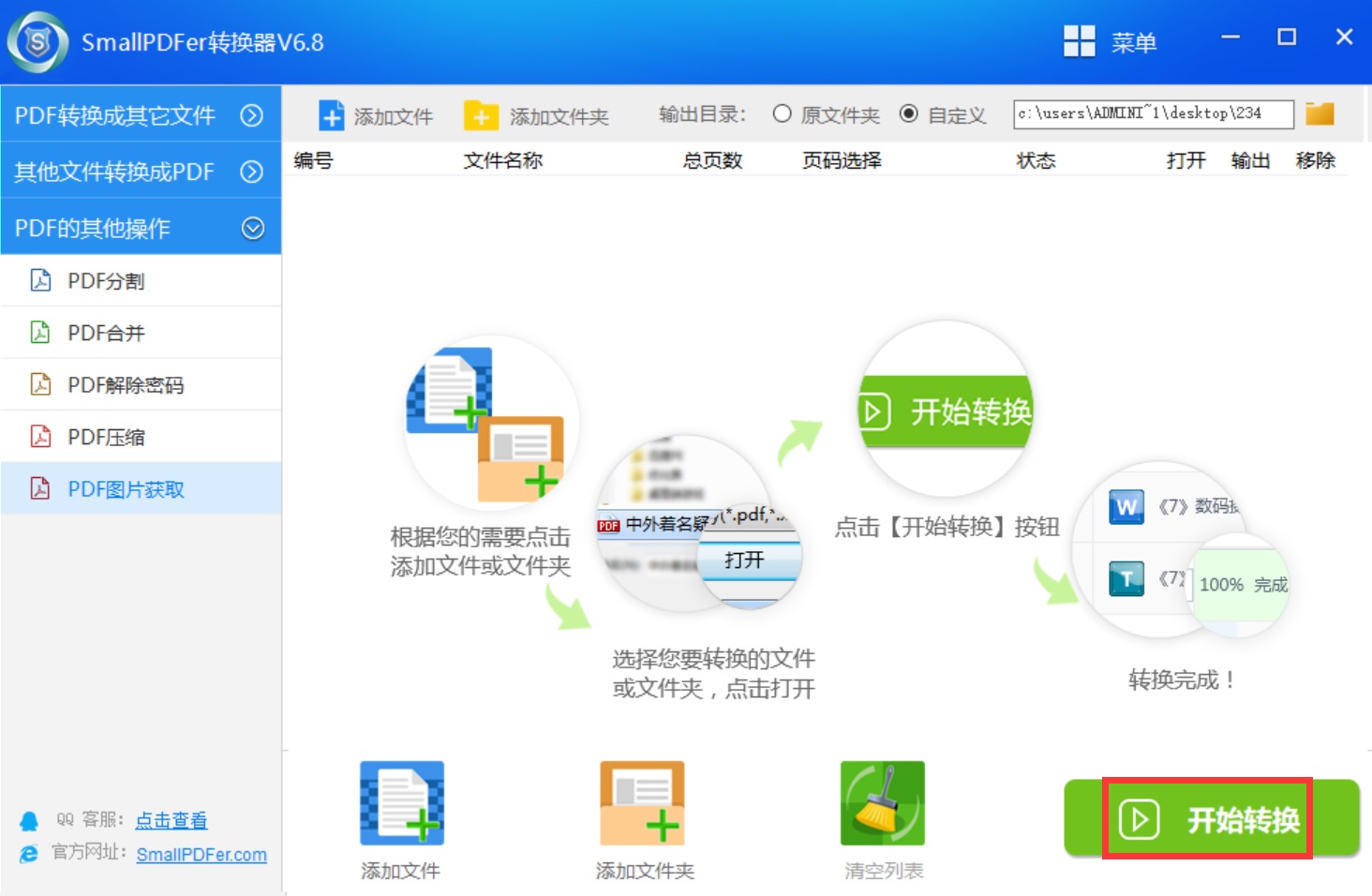
以上就是小编为大家分享的一种可以将PDF图片提取出来的方法了,希望可以帮助大家。如果您也有类似的需求,不妨参照上述方法手动试试看。温馨提示:如果您在使用SmallPDFer这款软件的时候遇到问题,请及时与我们联系,祝您PDF图片提取成功。